Ένα φίλτρο Instagram μπορεί να κάνει μια φωτογραφία να φαίνεται καλήχωρίς πρόσθετες δεξιότητες φωτογραφίας. Έχει ακόμα αρκετά επιπλέον εργαλεία για την εμφάνιση των φωτογραφιών. Διαθέτει την εφαρμογή Layout για να την υποστηρίξει, καθώς και εργαλεία για την προσαρμογή της σκιάς, του προσανατολισμού, της φωτεινότητας, της αντίθεσης, του κορεσμού κλπ. Εάν είστε διατεθειμένοι να ξοδέψετε περισσότερα από λίγα δευτερόλεπτα για να συνθέσετε μια θέση Instagram, πολλά άλλα εργαλεία. Η διαδικασία μπορεί να καταλήξει να παίρνει αρκετό χρόνο που ίσως να μην έχετε σε μια συνεδρίαση. Μέχρι να υπάρξει μια πρόσφατη ενημέρωση, έπρεπε είτε να συνθέσετε και να δημοσιεύσετε μια φωτογραφία σε μία συνεδρίαση είτε να χάσετε τις τροποποιήσεις σας μέχρι να έχετε χρόνο για να τις ολοκληρώσετε. Το Instagram έχει αναπτύξει μια λειτουργία "Πρόχειρα", η οποία σας επιτρέπει να αποθηκεύσετε τις επεξεργασίες που έχετε κάνει σε μια φωτογραφία και να συνεχίσετε εκεί που μείνατε εκτός λειτουργίας, όταν έχετε το χρόνο. Ετσι δουλευει.
Ανοίξτε το Instagram και αρχίστε να συνθέτετε μια ανάρτηση. Προσθέστε φίλτρα, ρυθμίστε την αντίθεση, κάντε ό, τι χρειάζεται για να πάρετε μια όμορφη φωτογραφία.
Μόλις βρίσκεστε στην οθόνη επεξεργασίας, υπάρχειπάντα ένα κουμπί πίσω στο πάνω αριστερό μέρος. Αγγίξτε το και θα σας ρωτήσει εάν θέλετε να αποθηκεύσετε την ανάρτησή σας ως σχέδιο ή να την απορρίψετε. Αγγίξτε την επιλογή "Αποθήκευση πρόχειρου" για να αποθηκεύσετε τη φωτογραφία σε πρόχειρα.
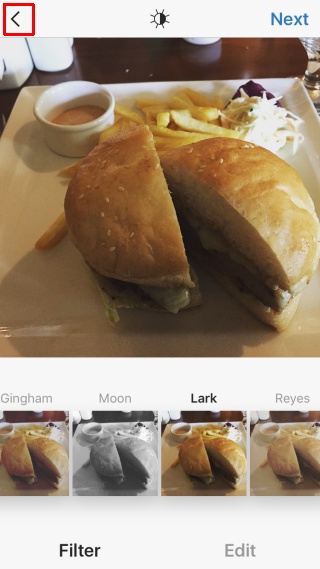
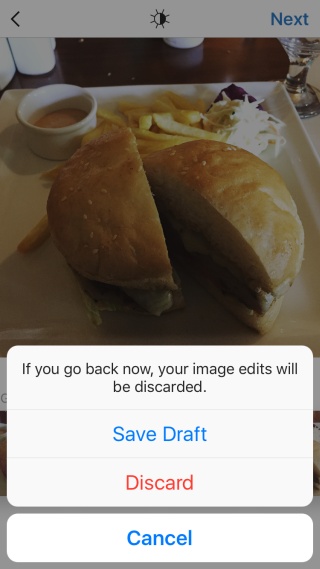
Για να επεξεργαστείτε ένα αποθηκευμένο πρόχειρο, πατήστε την καρτέλα κάμερας όπως κάνετε κανονικά και αφήστε το να αποκτήσει πρόσβαση στη βιβλιοθήκη φωτογραφιών σας. Στο μενού της βιβλιοθήκης θα εμφανιστεί τώρα μια ενότητα "Πρόχειρα".
Πατήστε το σχέδιο που θέλετε να συνεχίσετε την επεξεργασία. Προσθέστε μια λεζάντα ή κάντε περισσότερες προσαρμογές. Πατήστε 'Κοινή χρήση' όταν είστε έτοιμοι.
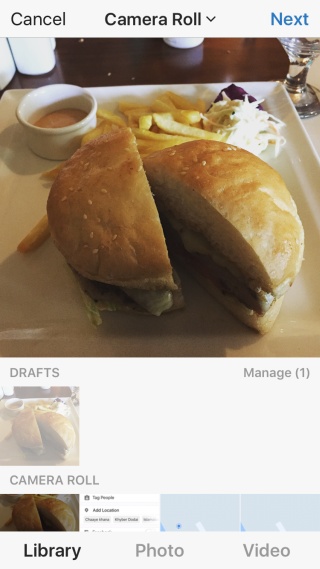
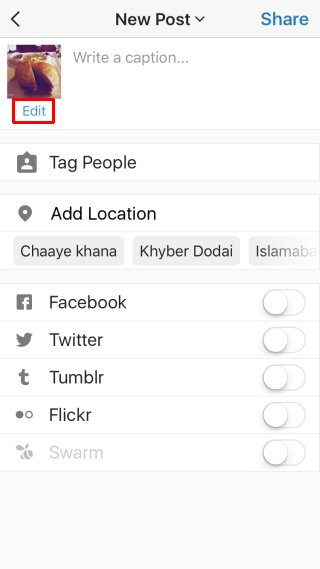
Εάν δεν είστε ακόμα έτοιμοι να το μοιραστείτε αλλά θέλετετις τελευταίες αλλαγές που έγιναν στο σχέδιο που θα αποθηκευτεί, βεβαιωθείτε ότι έχετε μεταβεί στην οθόνη "Κοινή χρήση" και στη συνέχεια πατήστε το κουμπί "πίσω". Αυτό θα ενημερώσει το σχέδιο στην τελευταία του έκδοση.
Μετά από έναν ορισμένο αριθμό επεξεργασιών, η οθόνη "σχέδια" δεν μεταβαίνει πλέον στην οθόνη "Filer and Edit". Για να επεξεργαστείτε τη φωτογραφία, μεταβείτε στην οθόνη κοινής χρήσης και πατήστε την επιλογή 'Επεξεργασία' κάτω από τη μικρογραφία της φωτογραφίας.
Αυτή η ενημερωμένη έκδοση είναι διαθέσιμη τόσο για χρήστες iOS όσο και για χρήστες Android. Πριν το δοκιμάσετε, βεβαιωθείτε ότι η εφαρμογή σας είναι ενημερωμένη.





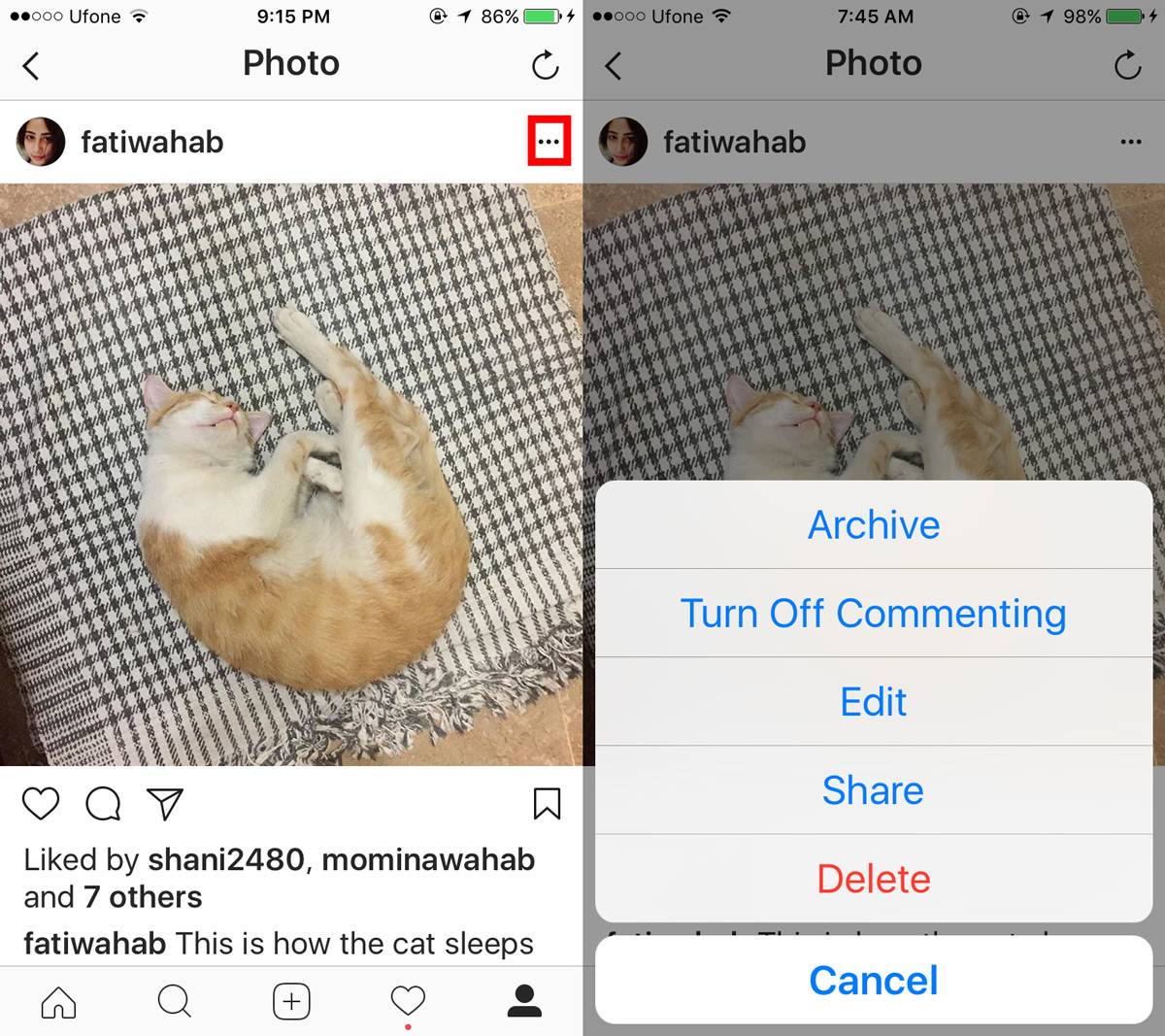
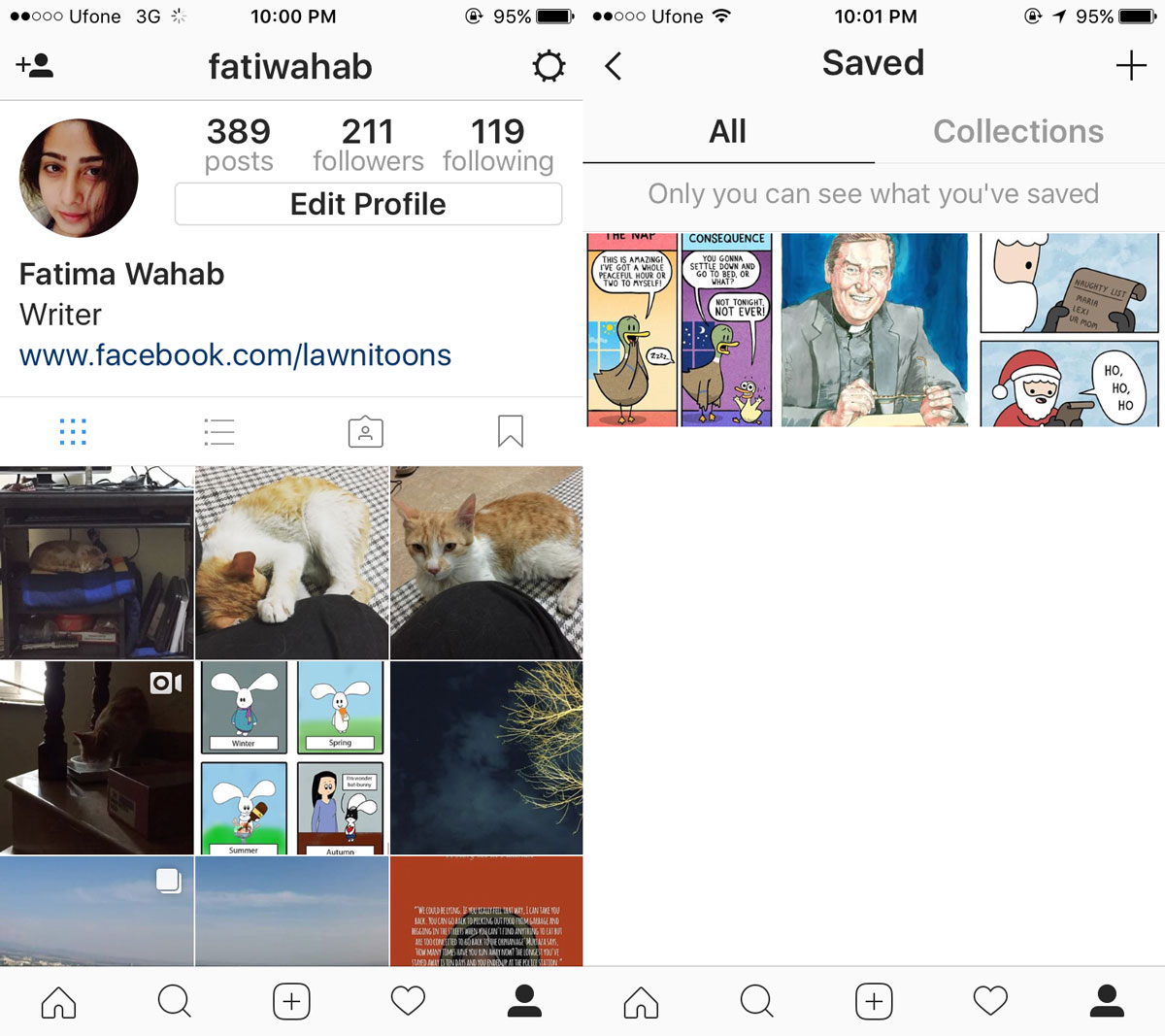






Σχόλια